So löschen Sie QR Scanner and Barcode Reader
Veröffentlicht von: Ngo Thi ThomErscheinungsdatum: October 19, 2024
Müssen Sie Ihr QR Scanner and Barcode Reader-Abonnement kündigen oder die App löschen? Diese Anleitung bietet Schritt-für-Schritt-Anleitungen für iPhones, Android-Geräte, PCs (Windows/Mac) und PayPal. Denken Sie daran, mindestens 24 Stunden vor Ablauf Ihrer Testversion zu kündigen, um Gebühren zu vermeiden.
Anleitung zum Abbrechen und Löschen von QR Scanner and Barcode Reader
Inhaltsverzeichnis:
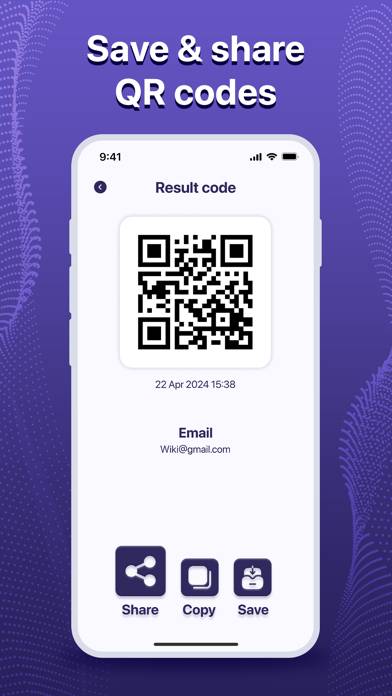
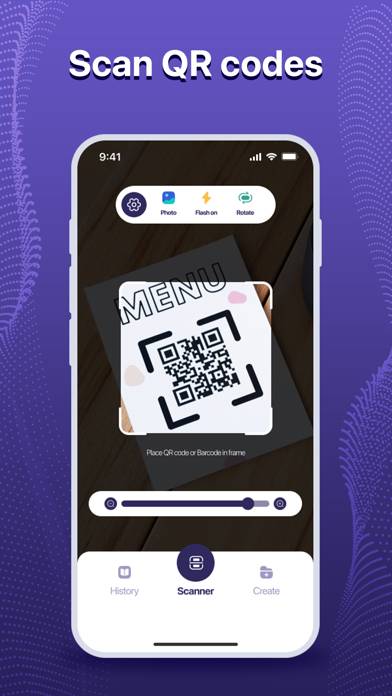
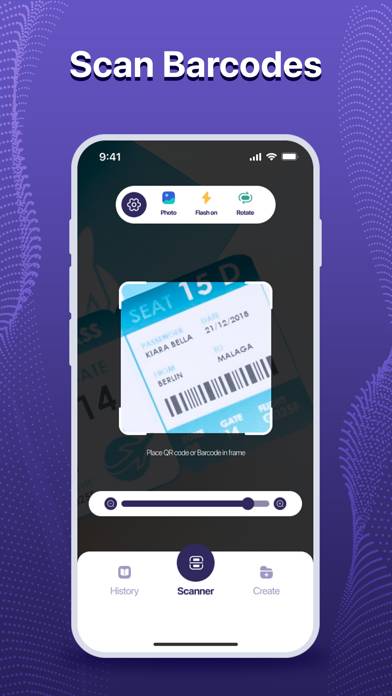
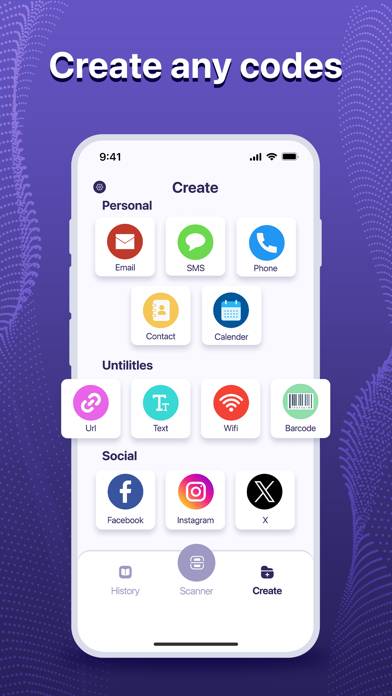
Anweisungen zum Abbestellen von QR Scanner and Barcode Reader
Das Abbestellen von QR Scanner and Barcode Reader ist einfach. Befolgen Sie diese Schritte je nach Gerät:
Kündigen des QR Scanner and Barcode Reader-Abonnements auf dem iPhone oder iPad:
- Öffnen Sie die App Einstellungen.
- Tippen Sie oben auf Ihren Namen, um auf Ihre Apple-ID zuzugreifen.
- Tippen Sie auf Abonnements.
- Hier sehen Sie alle Ihre aktiven Abonnements. Suchen Sie QR Scanner and Barcode Reader und tippen Sie darauf.
- Klicken Sie auf Abonnement kündigen.
Kündigen des QR Scanner and Barcode Reader-Abonnements auf Android:
- Öffnen Sie den Google Play Store.
- Stellen Sie sicher, dass Sie im richtigen Google-Konto angemeldet sind.
- Tippen Sie auf das Symbol Menü und dann auf Abonnements.
- Wählen Sie QR Scanner and Barcode Reader aus und tippen Sie auf Abonnement kündigen.
QR Scanner and Barcode Reader-Abonnement bei Paypal kündigen:
- Melden Sie sich bei Ihrem PayPal-Konto an.
- Klicken Sie auf das Symbol Einstellungen.
- Navigieren Sie zu „Zahlungen“ und dann zu Automatische Zahlungen verwalten.
- Suchen Sie nach QR Scanner and Barcode Reader und klicken Sie auf Abbrechen.
Glückwunsch! Ihr QR Scanner and Barcode Reader-Abonnement wird gekündigt, Sie können den Dienst jedoch noch bis zum Ende des Abrechnungszeitraums nutzen.
So löschen Sie QR Scanner and Barcode Reader - Ngo Thi Thom von Ihrem iOS oder Android
QR Scanner and Barcode Reader vom iPhone oder iPad löschen:
Um QR Scanner and Barcode Reader von Ihrem iOS-Gerät zu löschen, gehen Sie folgendermaßen vor:
- Suchen Sie die QR Scanner and Barcode Reader-App auf Ihrem Startbildschirm.
- Drücken Sie lange auf die App, bis Optionen angezeigt werden.
- Wählen Sie App entfernen und bestätigen Sie.
QR Scanner and Barcode Reader von Android löschen:
- Finden Sie QR Scanner and Barcode Reader in Ihrer App-Schublade oder auf Ihrem Startbildschirm.
- Drücken Sie lange auf die App und ziehen Sie sie auf Deinstallieren.
- Bestätigen Sie die Deinstallation.
Hinweis: Durch das Löschen der App werden Zahlungen nicht gestoppt.
So erhalten Sie eine Rückerstattung
Wenn Sie der Meinung sind, dass Ihnen eine falsche Rechnung gestellt wurde oder Sie eine Rückerstattung für QR Scanner and Barcode Reader wünschen, gehen Sie wie folgt vor:
- Apple Support (for App Store purchases)
- Google Play Support (for Android purchases)
Wenn Sie Hilfe beim Abbestellen oder weitere Unterstützung benötigen, besuchen Sie das QR Scanner and Barcode Reader-Forum. Unsere Community ist bereit zu helfen!
Was ist QR Scanner and Barcode Reader?
Quickscan qr and bar code generator #qrcodegenerator #barcodegenerator #barcode #datastorage #qrcode:
Scan from image
Quickly find QR codes in images or easily scan them with your device's camera for seamless code detection
Barcode Reader:
- Scan barcode quickly
- Scan all common barcode formats
- Point camera to the barcode and scan